win8系统如何自动休眠|win8设置休眠时间的方法
更新时间:2024-02-12 11:04:23作者:bianji
相信大家都知道睡眠和休眠是有区别的,前者没有关闭计算机,后者是完全关闭计算机。开启了休眠功能后,计算机会在睡眠一段时间后进入休眠状态,这时就只能重新开机进入系统了。那么在win8系统如何自动休眠呢,我们需要在电源中设置一下休眠时间,下面由小编跟大家介绍win8设置休眠时间的方法。
方法/步骤:
1、在桌面按下“Win+X”快捷键打开菜单,选择“电源选项”,以“平衡”模式为例,点击后方的“更改计划设置”;
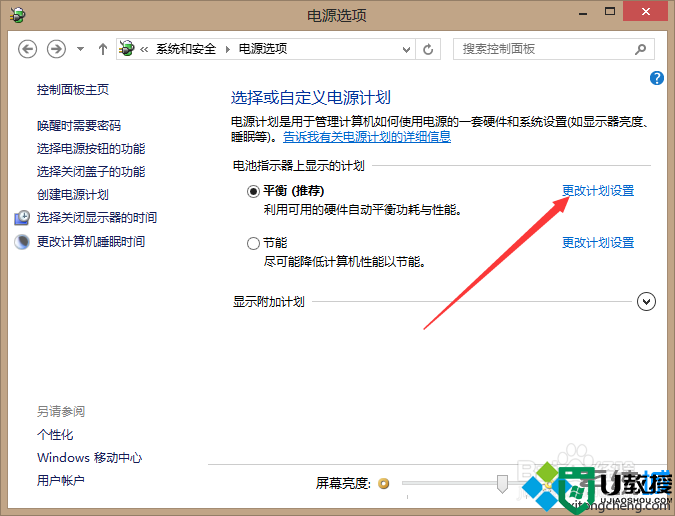
2、进入“编辑计划设置”窗口后,在下方点击“更改高级电源设置”;
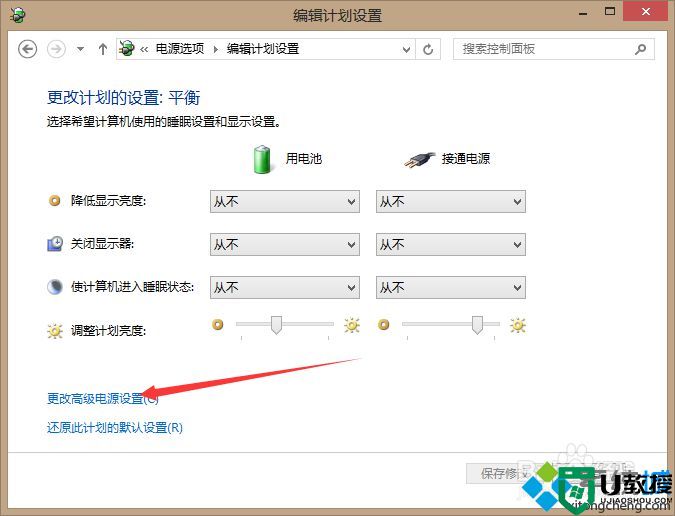
3、之后会进入“电源选项”窗口,在下方展开“睡眠--在此时间后休眠”;
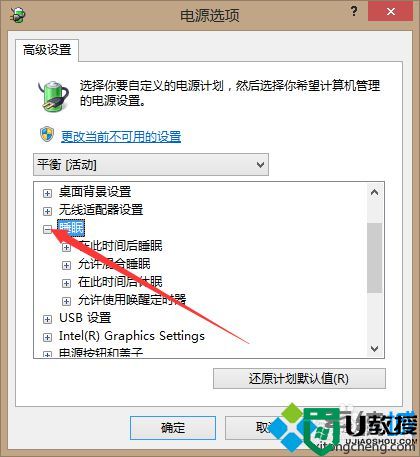
4、在此处可以设置睡眠多少分钟后进入休眠,设置为“从不”可以关闭休眠功能,设置完成后点击确定即可。
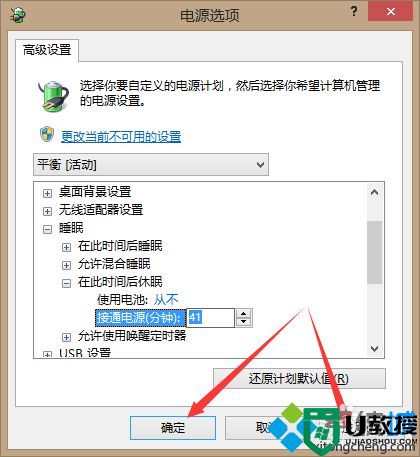
设置了休眠时间后,计算机进入睡眠一段时间后就会自动休眠,有的win8用户睡眠后无法唤醒说不定就是这个原因,只要把休眠时间设置为从不就不会进入休眠。好了,关于win8设置休眠时间的方法小编就介绍到这了。
- 上一篇: windowsxp系统任务栏怎样设置玻璃特效
- 下一篇: xp系统下使用Au去除音频噪声的方法
win8系统如何自动休眠|win8设置休眠时间的方法相关教程
- win8系统如何进行休眠|win8开启休眠功能的方法
- win8系统睡眠后无法唤醒怎么办|win8关闭自动休眠的方法
- 怎么设置电脑休眠时间 电脑屏幕休眠时间怎么调
- win8.1系统如何取消休眠功能 win8.1电脑设置不休眠的方法
- Win7休眠:续航时间更长,轻松省电休眠模式
- 电脑如何取消自动休眠丨电脑取消自动休眠图解
- 电脑如何取消自动休眠丨电脑取消自动休眠图解
- 如何关闭电脑自动休眠 如何关闭电脑自动休眠功能
- 电脑待机时间怎么设置 如何设置电脑屏幕休眠时间
- win8如何设置自动关机时间|win8设置自动关机时间
- 5.6.3737 官方版
- 5.6.3737 官方版
- Win7安装声卡驱动还是没有声音怎么办 Win7声卡驱动怎么卸载重装
- Win7如何取消非活动时以透明状态显示语言栏 Win7取消透明状态方法
- Windows11怎么下载安装PowerToys Windows11安装PowerToys方法教程
- 如何用腾讯电脑管家进行指定位置杀毒图解

